Huawei E5730s-2 Bedienungsanleitung
Stöbern Sie online oder laden Sie Bedienungsanleitung nach Nein Huawei E5730s-2 herunter. Huawei E5730s-2 Schnellstartanleitung [en] [it] [sq] Benutzerhandbuch
- Seite / 28
- Inhaltsverzeichnis
- LESEZEICHEN




Inhaltsverzeichnis
Kurzanleitung Tipp: Um die besten Ergebnisse zu erzielen, verwenden Sie bitte das Ladegerät von Huawei (5 V, 2 A) zum Laden des Gerätes.
9 Erste Schritte Installation Setzen Sie die SIM-Karte entsprechend der Abbildung ein. 123RESETRESETRESET Hinweis: Entfernen Sie die SIM-Karte nich
10 Laden des Akkus Das Gerät verfügt über einen integrierten, fest eingebauten Akku. Versuchen Sie nicht, den Akku zu entnehmen, da das Gerät ansonst
11 erlöschen die ausdrücklichen oder implizierten Produktgarantien. Bei dem Ladegerät handelt es sich um optionales Zubehör. Ist kein Ladegerät im
12 Spannungsversorgung von Geräten Der Mobile WiFi kann als eine tragbare Stromversorgung verwendet werden (Nennleistung: 5V, 1A) für andere Geräte w
13 Den Mobile WiFi einschalten Drücken Sie die Taste und halten diese, bis die Anzeige aufleuchtet und damit anzeigt, dass der Mobile WiFi eingesc
14 Überprüfen der PIN Wenn die Netzwerkparameter des Mobile WiFi korrekt konfiguriert wurden, Sie jedoch nach dem Einschalten nicht auf das Internet
15 Verbindung mit dem Internet Über ein 3G- oder 2G-Netz Die Verwaltungsparameter des Mobile WiFi sind gemäß der Anforderungen Ihres Netzbetreibers v
16 Ethernet (WAN) verwenden 1. Schließen Sie den Mobile WiFi mithilfe des Netzwerkkabels am Router an. 2. Vergewissern Sie sich, dass dauerhaft g
17 Anmelden auf der Web-Verwaltungsseite 1. Vergewissern Sie sich, dass die Verbindung zwischen dem Mobile WiFi und dem WLAN-Gerät oder Computer ord
18 Akkusparmodus Wenn der Mobile WiFi eine Zeitlang inaktiv ist, wechselt der Mobile WiFi in den Standbymodus, bei dem die Netzanzeige langsam blinkt
1 Vielen Dank, dass Sie sich für den Kauf des Mobile WiFi entschieden haben. Mit diesem Mobile WiFi steht Ihnen eine drahtlose Hochgeschwindigkeitsve
19 Verbinden eines Android-Gerätes mit dem Mobile WiFi über einen 2D-Barcode 1. Suchen Sie in Google Play oder im HUAWEI App Center nach HUAWEI Mobi
20 Wiederherstellen der Werkseinstellungen Wenn Sie den Benutzernamen oder die SSID, die Sie festgelegt haben, vergessen sollten, können Sie die Eins
21 Beispiel 1: Verbindung mit einem Computer (z. B. mit dem Betriebssystem Windows 7) über WLAN herstellen 1. Vergewissern Sie sich, dass in grün
22 Die Standard-SSID und der Drahtlosnetzwerkschlüssel sind auf einem Etikett am Mobile WiFi aufgedruckt. 4. Warten Sie einen Moment, bis das Symb
23 Beispiel 2: Verbindung mit einer Spielkonsole (z. B. PSP) über WLAN herstellen 1. Schalten Sie die WLAN-Funktion auf der PSP ein. 2. Wählen Sie
24 6. Wählen Sie den Zugriffspunkt mit der SSID des Mobile WiFi aus und drücken Sie auf der PSP die Taste ►. Bestätigen Sie die SSID und geben Sie d
25 Beispiel 3: Verbindung mit einem Tablet PC (z. B. iPad) über WLAN herstellen 1. Tippen Sie auf Einstellungen (Settings) > WLAN, um die WLAN-Fu
26 Hinweis: WLAN-Geräte wie iPhone, iPod touch, PS3 und NDSi können ebenfalls über den Mobile WiFi auf das Internet zugreifen. Informationen zur gen
31010UDE_01
2 Kurzübersicht Mobile WiFi Hinweis: Die Beschreibungen und Abbildungen zu den Funktionen des Mobile WiFi in diesem Dokument dienen nur zu Ihrer In
3 Szenario 1: Internetzugriff über ein 3G- oder 2G-Netz Der Mobile WiFi nutzt das 3G- oder 2G-Netz Ihres Netzbetreibers, um auf das Internet zugreife
4 Szenario 2: Internetzugriff über Ethernet (WAN) Schließen Sie den Netzwerkanschluss des Mobile WiFi mithilfe eines Netzwerkkabels an einen Ethernet
5 Beschreibung des Geräts 78910234561 Netztaste Stromanzeige Blinkt langsam: Der Mobile WiFi wechselt in den Standbymodus. Nachrichten-Anzeige
6 Akku-Anzeige Grün: Akku geladen. Orange: Ausreichender Akkustand. Rot: Niedriger Akkustand. Blinkt langsam grün: Wird geladen... (hoher
7 Signalkontrollleuchte Grün: Starkes Signal. Orange: Schwaches Signal. Rot: Kein Signal. Ethernet-Anzeige Blinkt grün: Zeigt an, ob de
8 SSID und Drahtlosnetzwerkschlüssel Wenn ein WLAN-Gerät zum ersten Mal eine Verbindung zum Mobile WiFi herstellt, müssen Sie möglicherweise die Stan
Weitere Dokumente für Nein Huawei E5730s-2


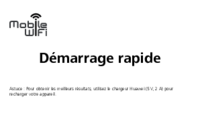
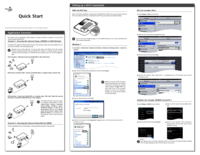
 (26 Seiten)
(26 Seiten)




 (108 Seiten)
(108 Seiten) (10 Seiten)
(10 Seiten)
 (78 Seiten)
(78 Seiten) (5 Seiten)
(5 Seiten)










Kommentare zu diesen Handbüchern